Mencipta Helaian Google pada komputer dan Google Drive anda merupakan topik yang menarik minat ramai orang. Berikut ialah panduan untuk membantu anda menggunakan program hamparan ini dengan mudah!
 |
Google Sheets ialah alat hamparan percuma yang membolehkan pengguna mencipta, mengedit dan berkongsi dokumen daripada berbilang peranti yang disambungkan ke rangkaian. Seperti Microsoft Excel, Google Sheets menyokong fungsi pengiraan, carta dan formula lanjutan.
Panduan tentang cara mencipta Helaian Google dengan mudah dan senang.
Terdapat banyak cara untuk mencipta Helaian Google, menjadikannya lebih mudah untuk pengguna. Anda boleh mencipta hamparan secara langsung atau memuat naik fail Excel sedia ada. Berikut ialah arahan untuk kaedah paling mudah untuk melakukannya.
Arahan tentang cara membuat Helaian Google daripada laman utama Google.
Langkah 1: Buka laman utama Google dan pastikan anda telah log masuk ke akaun anda.
Langkah 2: Ketik ikon aplikasi di sebelah gambar profil anda.
Langkah 3: Pilih “Hamparan” untuk membuka Helaian Google dalam pelayar anda. Dari sini, anda boleh mula bekerja dengan dan menggunakan ciri aplikasi.
 |
Arahan tentang cara mencipta Helaian Google di Google Drive
Langkah 1: Pertama sekali, pergi ke laman utama Google Drive.
Langkah 2: Klik ikon tambah di penjuru kanan sebelah atas untuk membuka senarai sambungan.
Langkah 3: Pilih “Helaian Google” untuk melancarkan aplikasi dalam tab baharu.
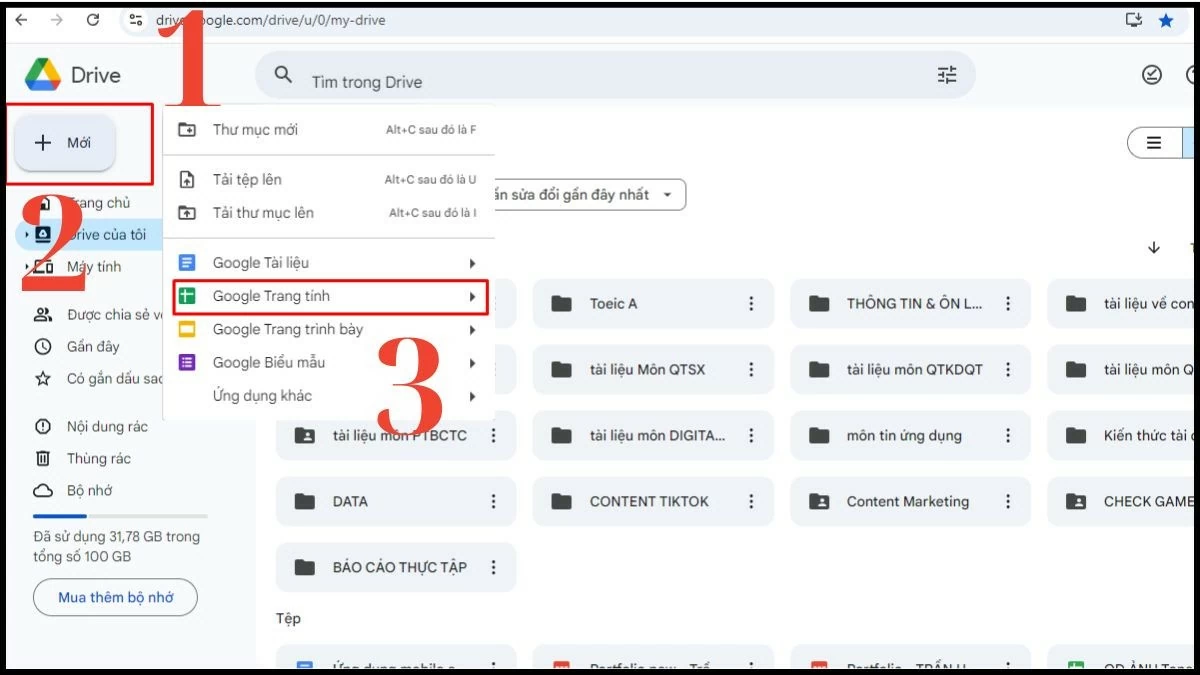 |
Oleh itu, mencipta Helaian Google di Google Drive sebenarnya sangat mudah dan cepat.
Arahan tentang cara memindahkan fail Excel sedia ada ke Helaian Google
Satu lagi cara untuk mencipta Helaian Google pada komputer adalah dengan memuat naik hamparan sedia ada daripada peranti anda.
Langkah 1: Pergi ke laman utama Google Drive dan klik ikon "Tambah Baharu" untuk memaparkan pilihan.
Langkah 2: Pilih “Muat Naik Fail” untuk memuat naik fail sedia ada dari komputer anda ke Google Drive.
Langkah 3: Klik pada fail Excel yang ingin anda tukar kepada Helaian Google untuk memuat naiknya.
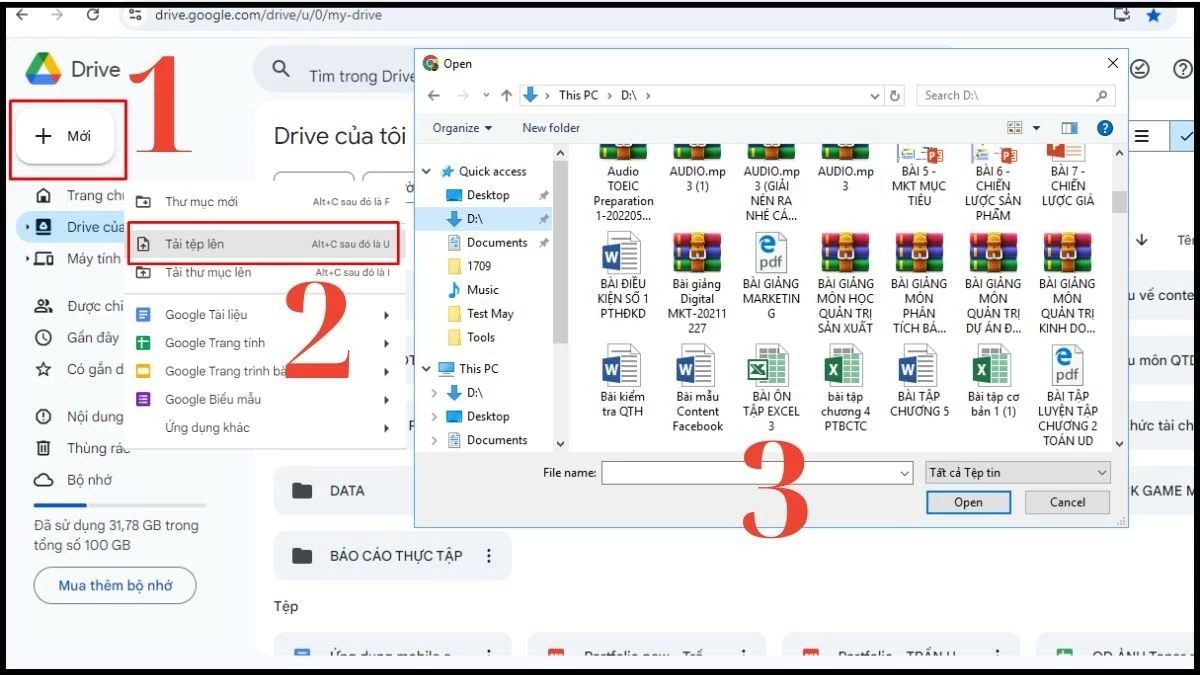 |
Baru-baru ini, saya telah berkongsi dengan pembaca cara mencipta Helaian Google pada komputer dan Google Drive, berserta arahan yang terperinci dan komprehensif. Semoga maklumat ini dapat membantu anda menggunakan Google Workspace dengan cepat dan cekap.
[iklan_2]
Sumber



![[Foto] Perdana Menteri Pham Minh Chinh mempengerusikan mesyuarat mengenai pembangunan ekonomi sektor swasta.](/_next/image?url=https%3A%2F%2Fvphoto.vietnam.vn%2Fthumb%2F1200x675%2Fvietnam%2Fresource%2FIMAGE%2F2025%2F12%2F20%2F1766237501876_thiet-ke-chua-co-ten-40-png.webp&w=3840&q=75)











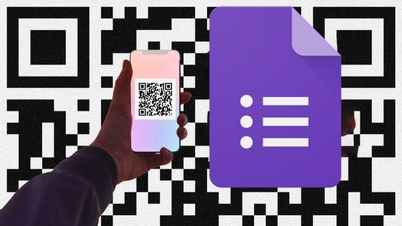





























































































Komen (0)